Zbuduj swoją edycję podczas nagrywania, przenoś klipy na osi czasu i wiele więcej dzięki podstawowym wskazówkom dotyczącym edycji wideo dla TikTok.
Ponieważ TikTok jest najlepszym miejscem na treści wideo o niewielkich rozmiarach, twórcy zgromadzili się na platformie, aby tworzyć wszelkiego rodzaju kreatywne i niepowtarzalne filmy. Od wirusowych filmów tanecznych po komedie o byciu zgorzkniałym pracownikiem IKEA, TikTok ma coś dla każdego.
Niedawno wsiadłem do pociągu szumu TikTok. I chociaż wolę przewijać niż publikować, aplikacja ma przyzwoity zestaw narzędzi do edycji do tworzenia krótkich, zabawnych filmów. Zawiera wszystkie podstawowe elementy do stworzenia filmu, intuicyjną nawigację po aplikacji i tajemniczy algorytm, który pozornie zna cegiełki twojej duszy.

Jeśli zastanawiasz się, jak działa tworzenie filmów w TikTok, mogę pomóc. Opublikowałem film i przeszedłem przez cały proces, aby powiedzieć, czego się spodziewać, jak korzystać z każdej funkcji, aby uzyskać najlepsze wyniki i jak złożyć film. Zrobiony przeze mnie TikTok znajduje się poniżej w ostatniej sekcji, ale nie przeskakuj jeszcze. Sprawdź każdy z poniższych kroków.
1. Tworzenie wideo z importowanymi klipami
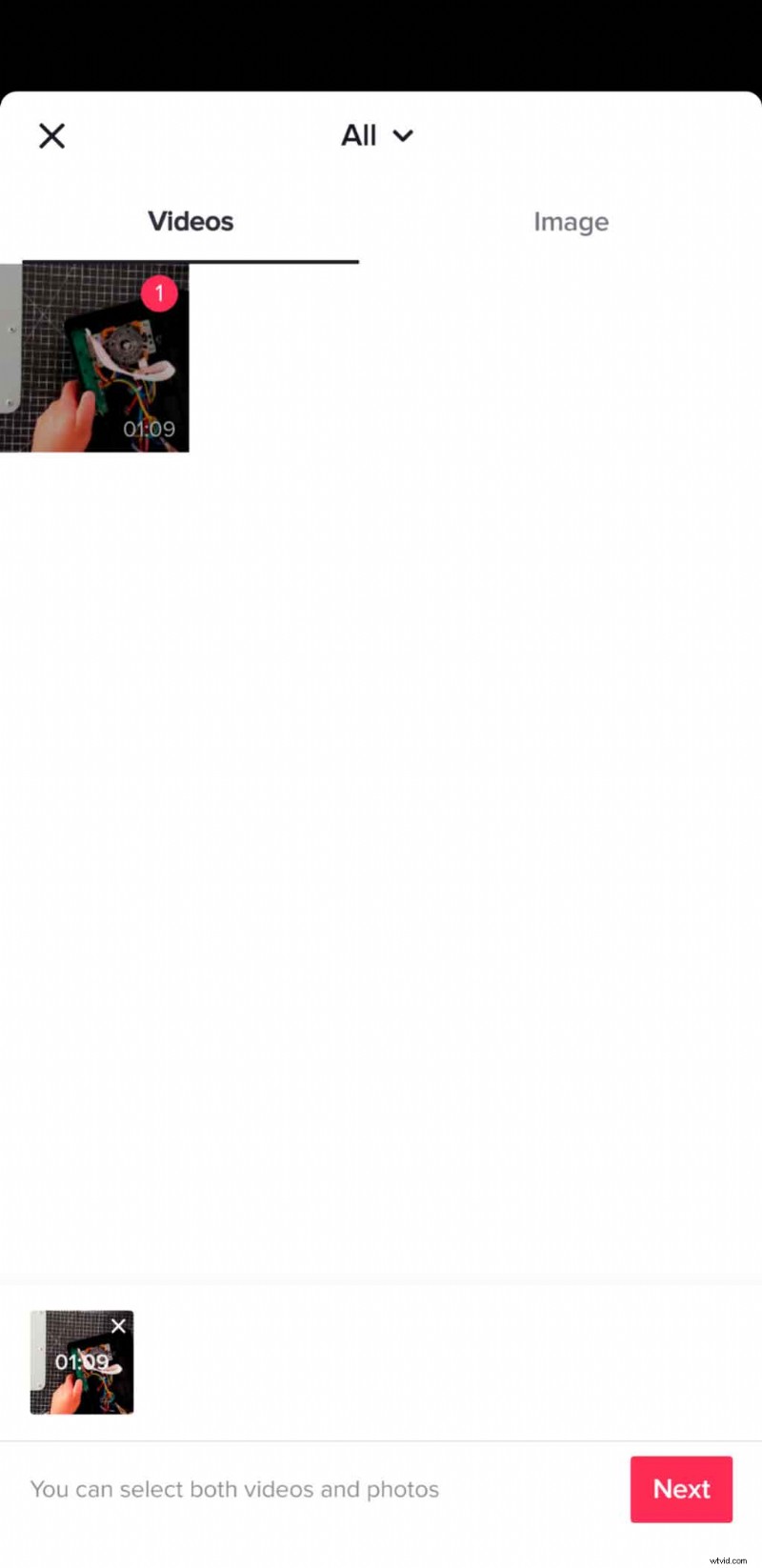
Nagrałem telefonem wideo z góry, na którym modyfikuję tani kij zręcznościowy z lepszymi częściami. Ale popełniłem błąd nagrywając w 4K, którego TikTok nie akceptuje. Zdałem sobie sprawę, że mój telefon przestał nagrywać, ponieważ zabrakło mu miejsca. Było to również około czterdziestopięciominutowe nagranie, które trudno byłoby skrócić na małym urządzeniu. Wyeksportowałem więc do DaVinci Resolve i wymyśliłem, jak edytować filmy dla TikTok, skracając materiał do nieco ponad minuty i stosując minimalną korekcję kolorów.
Otworzyłem TikTok, poszedłem do Rekordu strona, wybrana Prześlij w prawym dolnym rogu ekranu i wybierz wideo, które zaimportowałem z komputera. Stamtąd musiałem dostosować swój klip, ponieważ o kilka sekund przekroczył limit czasu sześćdziesięciu sekund. Możliwe jest również wybranie wielu klipów do wycięcia wideo, wykonując czynności opisane w poniższej sekcji.
2. Cięcie podstawowe
Edycja w TikTok rozpoczyna się na stronie nagrywania, na której możesz nagrywać piętnastosekundowe lub sześćdziesięciosekundowe filmy. Czerwony przycisk nagrywania działa na dwa sposoby:dotknij go raz, aby nagrywać w sposób ciągły, lub przytrzymaj i zwolnij, aby nagrać określoną długość. Metoda „start-and-stop” działa dobrze, ponieważ możesz rozpocząć edycję podczas nagrywania filmu. Możesz także robić zdjęcia z filtrami i innymi efektami z tej strony lub dodawać je później.

Gdy przejdziesz do następnej sekcji, możesz wybrać Dostosuj klipy po prawej stronie ekranu i wybierz długość każdego klipu. Możesz dotknąć dowolnego końca różowej ramki i dostosować go, aby zmienić zaznaczoną część klipu. Przytrzymaj miniaturę klipu, aby go przenieść i zmienić jego kolejność. Jeśli chcesz zaostrzyć film lub zmienić kolejność klipów, to jest miejsce, w którym możesz to zrobić.
Proces różni się nieco od edycji filmów TikTok przy użyciu importowanych klipów.
3. Dźwięk
Jak każdy inny film, filmy TikTok potrzebują dobrego dźwięku, aby zabłysnąć. Na szczęście aplikacja zapewnia ogromną bibliotekę muzyki do wyboru w trzydziesto- lub sześćdziesięciosekundowych klipach. Wystarczy wybrać utwór, a aplikacja zajmie się resztą. Dostępne są również opcje efektów dźwiękowych, aby urozmaicić wszystko, oraz opcja nagrywania lektora. Możesz wybrać dźwięki i utwory ze strony nagrywania, wybierając Dźwięki u góry ekranu przed nagrywaniem. Możesz również dodać muzykę lub dźwięk później, ponownie wybierając Dźwięki na stronie edycji.

Dzięki oryginalnemu dźwiękowi, podkładowi muzycznemu i efektom dźwiękowym klipu, wszystko to może brzmieć nieco niechlujnie. Na szczęście TikTok ma prostą (ale przydatną) funkcję miksowania dźwięku. Wybierz Dźwięk u dołu ekranu i przejdź do Głośność . Stamtąd zobaczysz dwa suwaki – jeden dla Dodano dźwięk i inny dla Oryginał dźwięk. Pierwsza z nich dostosowuje głośność ścieżki muzycznej, a druga reguluje głośność dźwięku z kamery lub narracji.
4. Efekty dźwiękowe
Możesz nie potrzebować efektów dźwiękowych dla każdego filmu, ale możesz je łatwo znaleźć w TikTok, gdy ich potrzebujesz. Ponownie kliknij Dźwięk i wybierz ikonę wyszukiwania oznaczony jako Więcej . Spowoduje to otwarcie strony dźwiękowej, na której znajdziesz głównie muzykę. Wpisz żądany efekt dźwiękowy w pasku wyszukiwania, a następnie słowa „efekt dźwiękowy”, aby znaleźć żądany dźwięk.
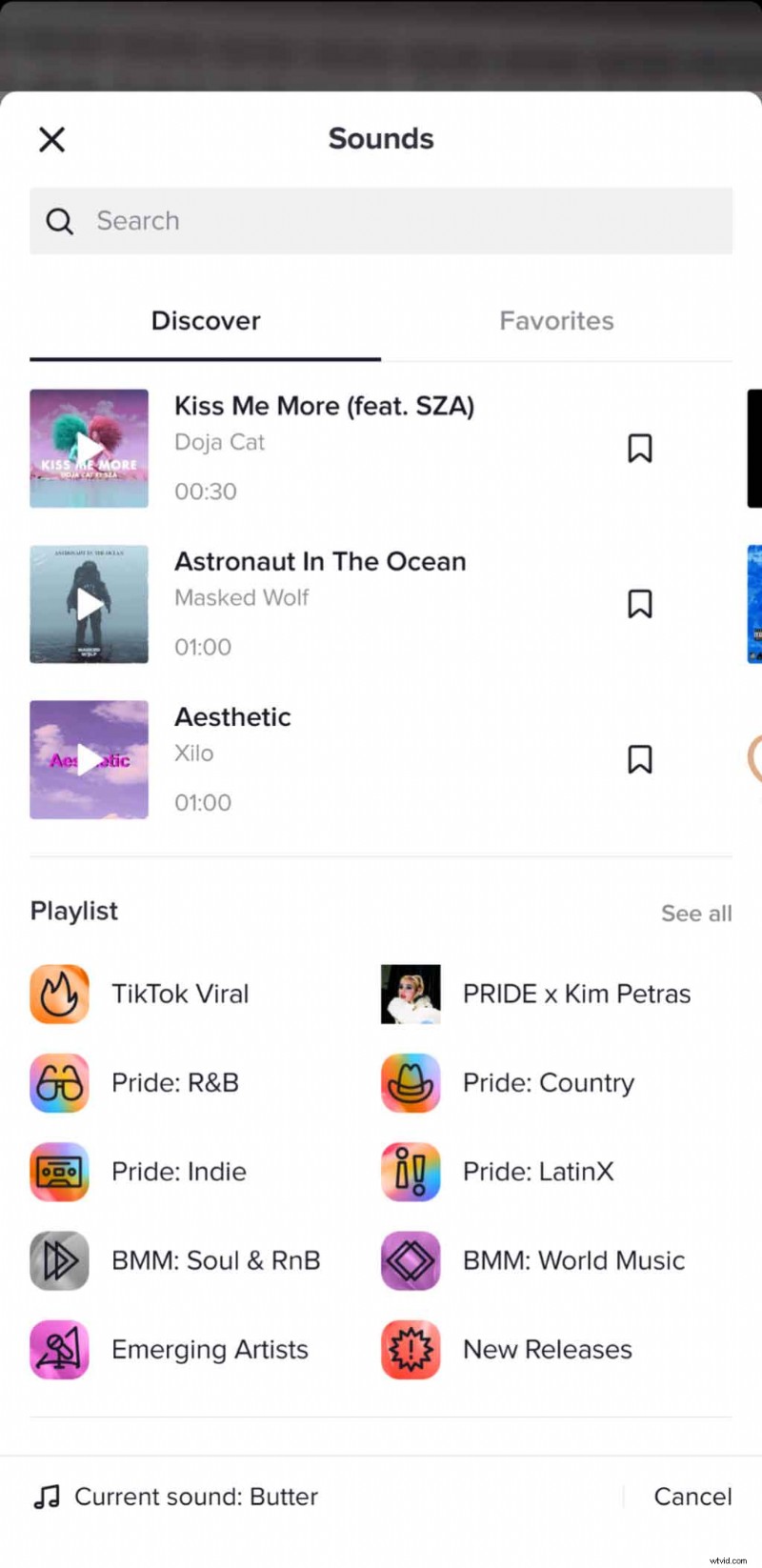
Jeśli na stronie Dźwięk nie ma tego, czego szukasz, wybierz Głos i nagraj swój efekt dźwiękowy. Nagrywanie efektów dźwiękowych jest łatwe. Zdziwiłbyś się, co możesz osiągnąć za pomocą zaledwie kilku artykułów gospodarstwa domowego. Możesz także dostosować długość i głośność nagrania. Nie mogłem korzystać z funkcji Voiceover na moim telefonie z Androidem, ponieważ nie była dostępna do wyboru, ale byłem w stanie używać go na moim iPadzie.
5. Efekty na stronie nagrywania
Istnieje wiele sposobów stosowania efektów w TikTok i możesz zacząć stosować efekty podczas nagrywania. Po lewej stronie przycisku nagrywania wybierz Efekty ikonę, aby otworzyć menu. Efekty są podzielone na różne zakładki, ale zawsze otwierają się na Trendy strona, na której znajdziesz efekty, z których korzystają inni twórcy TikTok.
Efekty na tej stronie są podobne do efektów Snapchata lub Instagram Stories, które mogą zmieniać tło lub twarz obiektu, dodawać nakładkę lub wchodzić w interakcję z obiektem za pomocą gestu. Do wyboru są setki takich efektów.
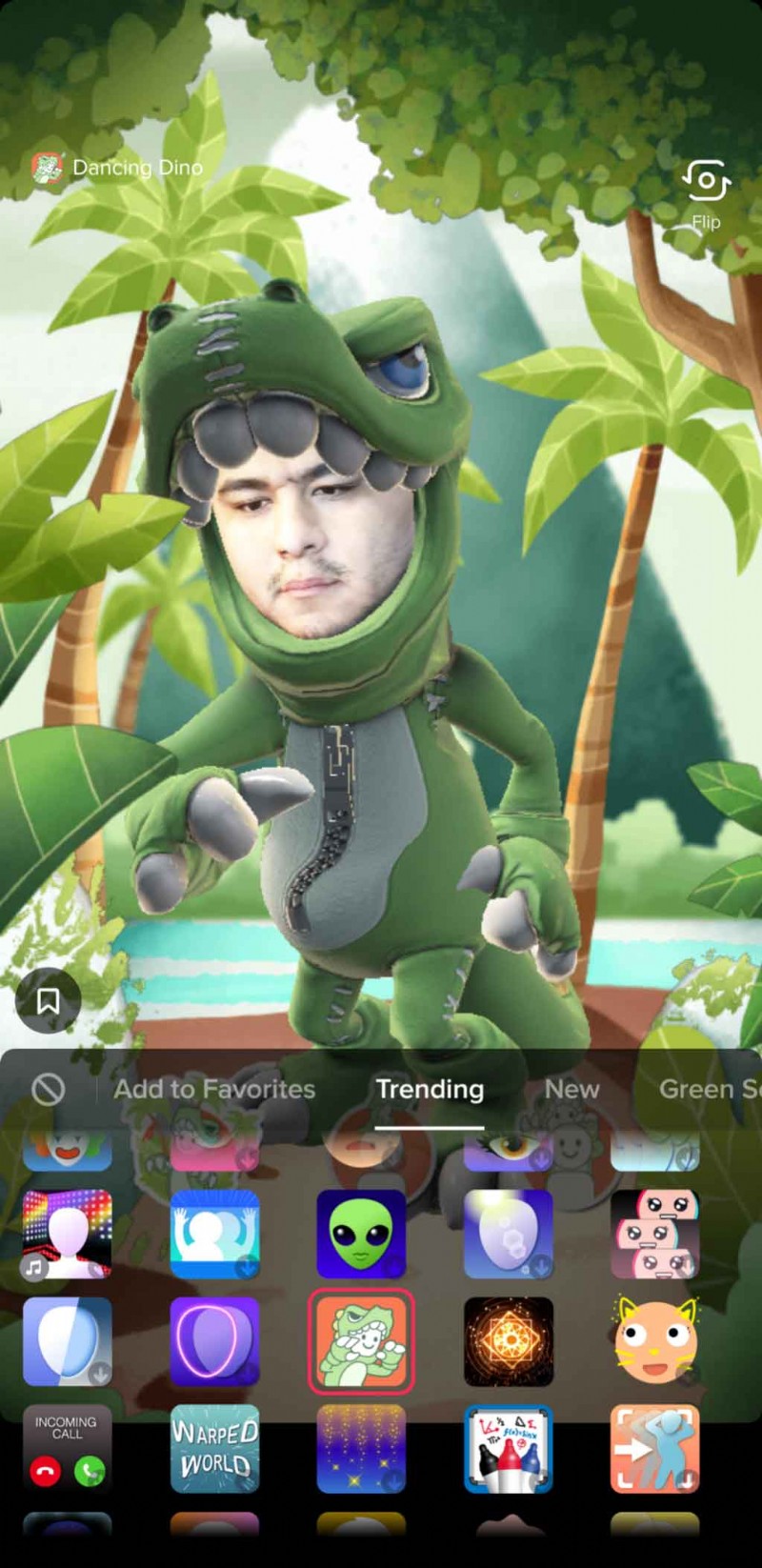
W prawym górnym rogu Rekordu strony są inne ikony oznaczone Prędkość , Uroda i Filtry które mogą zmieniać treść na różne sposoby. Prędkość ikona spowalnia lub przyspiesza film, a ikona Uroda ikona powoduje wygładzenie twarzy. Filtry ikona jest podobna do filtrów obrazu na Instagramie, które zmieniają kolor obrazu - w zasadzie są to LUT.
6. Efekty na stronie edycji
Kolejna ikona oznaczona jako Efekty na stronie edycji różni się od tego na poprzedniej stronie. Ta sekcja jest podzielona na pięć kart:Wizualne , Efekty , Przejście , Podział i Czas . Posiadanie trzech oddzielnych menu efektów jest bardzo mylące, zwłaszcza że każde z nich jest tak różne. Niezależnie od tego możesz użyć kombinacji efektów z różnych zakładek. Jednak nie mogą się nakładać, co oznacza, że jeden musi skończyć, aby drugi zaczął.
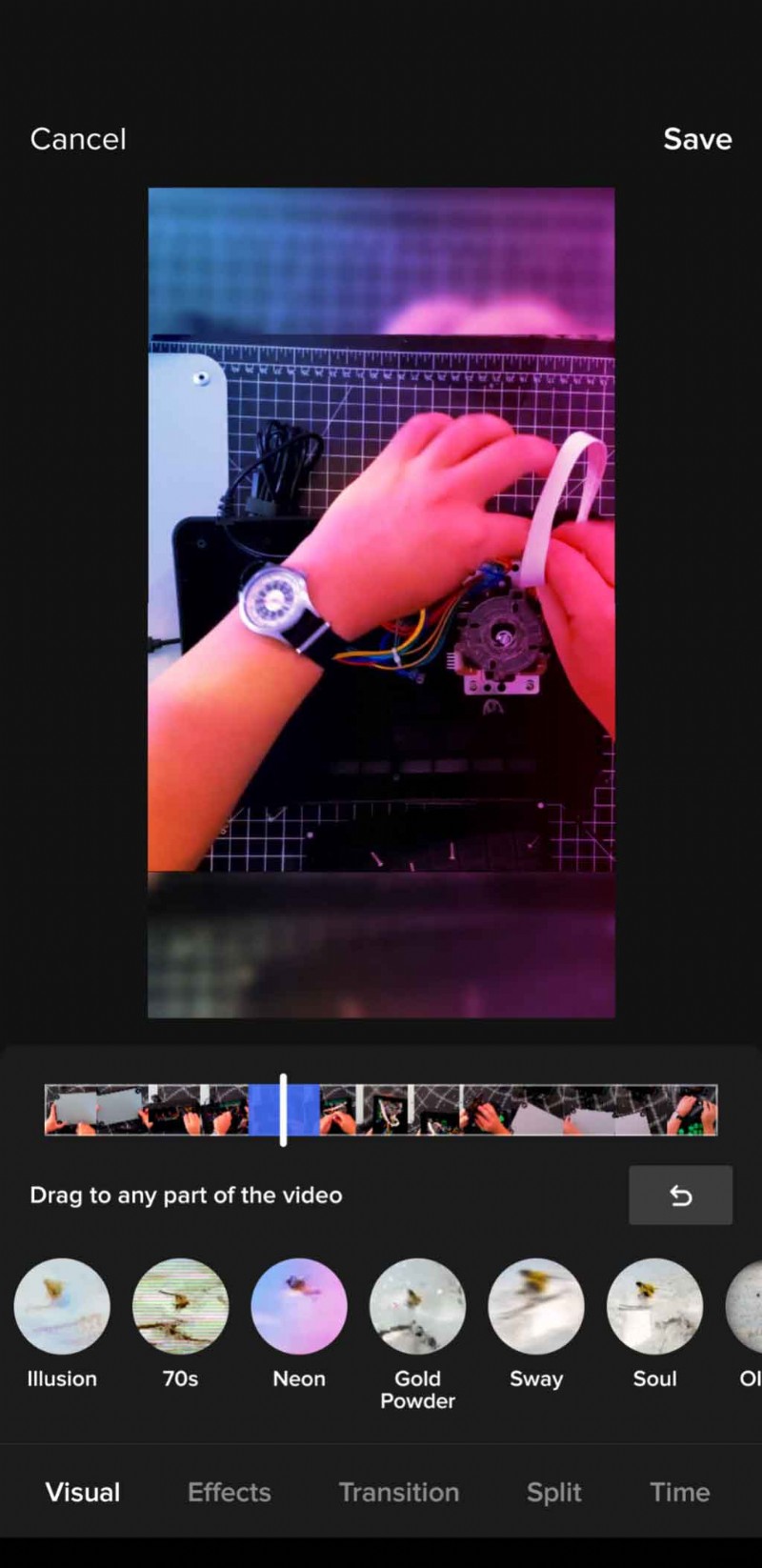
Efekty w wizualnym są bardziej podobne do tych, które można znaleźć w oprogramowaniu do edycji wideo, więc znajdziesz wycieki światła, dym i inne efekty obiektywu. Efekty karta ma mały wybór, w tym Dziewięć aparatów efekt. Efekty tutaj są w porządku, choć w większości niepotrzebne.
Podział tab jest dosłowny, ponieważ dzieli klip na dwa, trzy, cztery, sześć lub dziewięć oddzielnych okien. Jednak w przeciwieństwie do efektu Dziewięć kamer, nie ma opóźnienia między każdym oknem. Wreszcie Czas tab stosuje do klipu odwrócenie, powtórzenie lub spowolnienie.
7. Korzystanie z przejść
Przejścia zakładka otrzymuje osobną sekcję, ponieważ są to najbardziej wartościowe efekty do użycia w TikTok. Ich prostota sprawia, że są niezauważalne, co jest cechą, której brakuje innym efektom TikTok. Przejścia są proste do zastosowania i istnieje kilka opcji. Aby dodać przejście, odtwórz klip w wybranym miejscu i wybierz przejście, którego chcesz użyć. Otóż to.
W przypadku oszczędnego stosowania przejścia są sprytnym sposobem na wygładzenie nagłych cięć lub wykorzystanie do przekształceń lub odsłonięć. Następnym razem, gdy chcesz, aby film wyglądał lepiej, pomyśl o zastosowaniu kilku przejść.
8. Praca z tekstem
Funkcja tekstu jest istotną częścią filmów TikTok, w których większość ludzi woli wpisywać swoje myśli. Tekst jest często lepszym wyborem, ponieważ jest bardziej dostępny dla widzów, którzy mogą nie być w stanie odsłuchać filmu, co prowadzi do większej liczby wyświetleń.
Po nagraniu filmu opcja tekstowa – oznaczona jako Tekst — jest dostępny do wyboru. Działa jak każde inne media społecznościowe. Wpisz wiadomość i wybierz między różnymi konturami liter, czcionkami i kolorami. To wszystko jest bardzo proste, ale oczywiście jest w tym coś więcej. Po wyjściu z funkcji Tekst dotknij tekstu na ekranie, co spowoduje wyświetlenie trzech opcji:Zamiana tekstu na mowę , Ustaw czas trwania i Edytuj .

Funkcja Text-to-Speech aktywuje automatyczny głos, który odczytuje to, co jest napisane w wiadomości. Może to ułatwić obserwowanie Twoich filmów osobom, zwłaszcza osobom niedowidzącym. Funkcja zamiany tekstu na mowę nie pojawiała się jako opcja podczas korzystania z mojego telefonu z Androidem, ale działała podczas korzystania z mojego iPada.
Druga opcja, oznaczona Ustaw czas trwania , pozwala po prostu zmienić czas, przez jaki tekst pozostaje na ekranie. Wreszcie ostatnia opcja, Edytuj , ponownie otwiera edytor tekstu, aby wprowadzić zmiany. Możesz także dotknąć i przeciągnąć tekst w dowolne miejsce na ekranie, jeśli nie jesteś zadowolony z oryginalnego położenia.
9. Duet
Pamiętasz ten filmik z Sea Shanty, który krążył kilka miesięcy temu? Wszystko zaczęło się od jednego faceta, który śpiewał szantę morską, „Wellerman”. Wkrótce przyjęło się, a coraz więcej twórców dodaje do oryginału. Zrobili to, używając unikalnego Duetu TikTok funkcja, która pozwala każdemu „duetować” prawie każdy film (tylko filmy, które zostały zatwierdzone do duetów przez ich oryginalnych twórców, są dostępne dla tej funkcji).
Jeśli zobaczysz film, który chcesz dodać lub skomentować, kliknij ikonę udostępniania i wybierz Duet z opcji. Stamtąd możesz nagrać nowy klip obok starego klipu. To naprawdę fajna funkcja, która otwiera współpracę między twórcami.
10. Eksportuj/publikuj
Po zakończeniu edycji kliknij różowy Dalej przycisk, aby opublikować. Zanim jednak naciśniesz przycisk Opublikuj, musisz przejść przez kilka drobnych kroków. Podobnie jak większość sieci społecznościowych, musisz coś powiedzieć lub dodać hashtagi, aby ludzie mogli znaleźć film lub wiedzieć, co się dzieje. Możesz także dołączyć swoich znajomych, oznaczając ich w poście. Obok opisu tekstowego możesz kliknąć obraz, aby wybrać miniaturę filmu.
W poniższej sekcji możesz zmienić osoby, które mogą oglądać wideo — wszyscy, znajomi lub tylko Ty. Można również wybrać, czy widzowie mogą komentować, czy Duet, przełączając dowolne ustawienie. Na koniec możesz przełączyć się, aby zapisać wideo na swoim urządzeniu.
Teraz możesz opublikować wideo.
Więcej wskazówek, trików i porad TikTok znajdziesz w tych artykułach:
- Jak młodzi rdzenni twórcy wykorzystują TikTok do odzyskiwania przestrzeni cyfrowej
- 5 wskazówek, jak założyć własny kanał TikTok w 2021 roku
- Najlepszy sprzęt do tworzenia następnego filmu TikTok
- Filmowcy jutra są dziś w TikTok
- 7 kreatywnych trendów fotograficznych TikTok dla fotografów do wypróbowania
Obraz na okładkę za pomocą jednego cala.
